Vous n'avez pas encore d'agent.
Commencez par créer votre agent principal puis procédez aux installations nécessaires
afin de le connecter avec votre boutique en ligne et votre outil de support client.
Administration
group Nos clients
orbit La plateforme
| Supervision |
|---|
deployed_code_update Installations récentes
| Action | Entreprise |
|---|
schedule Tous les évènements
| Date & Heure | Type | Entreprise | Évènement | Responsable |
|---|
settings
Paramétrage
mail Emails
language Multilingue
webhook API services
experiment Tests
Templates dynamiques des emails
| Référence | Description | ID externe |
|---|
| Référence : | |
| Description : | |
| ID externe : | |
| Arguments dynamiques : | |
|
|
Contenus textuels multilingues
API des services externes
| Clé d'authentification : |
* Les requêtes issues des services sont authentifiées via l'en-tête "X-API-Key". |
Tests
monitoring
Analytics
category Types d'installations
| Boutique en ligne | Support client | Installations |
|---|
swap_vert Tendances top/down
| Entreprises | Tend. 7 jours | Tend. 30 jours | Tend. 60 jours |
|---|
timeline Statistiques d'usage
Moy. 7 jours
Moy. 30 jours
Moy. 60 jours
Trends ▸
Sur 7 jours
Sur 30 jours
Sur 60 jours
Sur 6 mois
Sur 12 mois
Stats ▸
finance_mode Taux d'usage
| Entreprises | Sur 7 jours | Sur 30 jours | Sur 60 jours |
|---|
insert_chart Détails tickets
| Tous les tickets | 7j | 7j (P-1) | 30j | 30j (P-1) | 60j | 60j (P-1) |
|---|
bar_chart Analyse du coût
Sur 30 jours
Sur 3 mois
Sur 6 mois
dangerous
Journal des exceptions
| Date & Heure | Type | Titre | Source |
|---|
Dashboard
storefront Mon abonnement
| Entreprise : | storefront |
| Souscription : | license Plan Pro |
| Facturation : | calendar_month Mensuelle |
| Paiement : | euro_symbol Carte bancaire |
| Quota tickets : | data_saver_on Non limité |
trending_up Mes tickets traités
| Ce mois : | label_important |
| Le mois dernier : | label_important |
| Sur 3 mois : | label_important |
| Sur 6 mois : | label_important |
| Sur un an : | label_important |
stars_2 Mes agents
| Nom | Boutique en ligne | Apps |
|---|
monitoring Mes données analytiques
Moy. 7 jours
Moy. 30 jours
Moy. 60 jours
Trends ▸
Sur 7 jours
Sur 30 jours
Sur 60 jours
Sur 6 mois
Sur 12 mois
Stats ▸
| Tickets | 7j | 7j (P-1) | 30j | 30j (P-1) | 60j | 60j (P-1) |
|---|
| Réponses aux tickets par agents | 7j | 7j (P-1) | 30j | 30j (P-1) | 60j | 60j (P-1) |
|---|
Sur 30 jours
Sur 3 mois
Sur 6 mois
| Coûts |
|---|
Tickets
|
|||||||||
|
|
Générations
Simulateur
wand_stars Simulation d'un ticket
|
Ton d'interaction : |
Personnalité : |
Règles :
|
|||||||
|
Spécialité : |
Langue : |
Canal : |
|||||||
|
Règles à injecter :
|
| Identité : |
* Nom et prénom d'un client existant ou imaginaire. |
| Adresse email : |
* Adresse email d'un client existant ou imaginaire. * Une adresse réelle permettra une suggestion plus personnalisée. |
| Retour de simulation : |
Apprentissage
emoji_objects Connaissances
public Websites
edit_square Macros
description Notices
thumb_up RLHF
Base de connaissances
|
|
|
Connaissances Web
|
|
Réponse retenue
|
Macros synchronisées
|
|
|
Notices produits
| Intégration | Catégorie | Type | Marque | Nom complet | Modèle |
|---|
Feedback humain
|
|
Réponse agent
|
Réglages
stars_2 Général
favorite Personnalité
graphic_eq Ton
check_circle Règles
mediation Canaux
filter_alt Filtrage
shopping_cart Shopify
Paramètres principaux
Nom de votre agent, utilisé comme signature dans ses suggestions :Description succincte de la spécialité de votre e-commerce (facultatif) :
Langue dans laquelle votre agent rédige ses suggestions :
Style rédactionnel intelligent
Adaptation stylistique automatique de votre agent new
Paramètres Zendesk
Préremplir automatiquement l'éditeur avec la suggestionTraits de personnalité
help Aide
Ton de rédaction
help Aide
Règles de conduite
| Je | Nous | help | |
| Tutoiement | Vouvoiement | help | |
| Pas d’émojis | Émojis | help | |
| Pas de signature | Signature | help | |
| Suggestion non forcée | Suggestion forcée | help | |
| Ne pas passer la main | Passer la main | help |
Canaux de communication
Adresses e-mails filtrées
Ignorer les e-mails provenant des adresses suivantes (expéditeurs) :Ignorer les e-mails reçus aux adresses suivantes (destinataires) :
* Vous pouvez utiliser des jokers tel que *@domaine.com
Options spécifiques à Shopify
Votre application de facturation :Installations
shopping_cart Boutique en ligne
forum Support client
local_shipping Suivi colis
package_2 Retours produits
Connectez votre boutique en ligne afin de permettre à Achille AI d'accéder aux bonnes informations au bon moment :
L'application personnalisée Shopify est bien installée et connectée
avec votre boutique .
Si vous avez besoin de remplacer le jeton d'accès actuel, vous pouvez réinstaller l'application personnalisée.
Il est également possible de supprimer cette connexion.
Les modifications de vos produits Shopify sont prises en compte automatiquement et régulièrement mais vous pouvez aussi effectuer une mise à jour à tout moment si nécessaire.
Si vous avez besoin de remplacer le jeton d'accès actuel, vous pouvez réinstaller l'application personnalisée.
Il est également possible de supprimer cette connexion.
Les modifications de vos produits Shopify sont prises en compte automatiquement et régulièrement mais vous pouvez aussi effectuer une mise à jour à tout moment si nécessaire.
La connexion PrestaShop est bien installée et permet l'accès à votre boutique .
Si vous avez besoin de mettre à jour le point d'entrée et/ou la clé d'accès, vous pouvez réinstaller la connexion.
Il est également possible de supprimer cette connexion.
Les modifications de vos produits PrestaShop sont prises en compte automatiquement et régulièrement mais vous pouvez aussi effectuer une mise à jour à tout moment si nécessaire.
Si vous avez besoin de mettre à jour le point d'entrée et/ou la clé d'accès, vous pouvez réinstaller la connexion.
Il est également possible de supprimer cette connexion.
Les modifications de vos produits PrestaShop sont prises en compte automatiquement et régulièrement mais vous pouvez aussi effectuer une mise à jour à tout moment si nécessaire.
La connexion Magento est bien installée et permet l'accès à votre boutique .
Si vous avez besoin de mettre à jour le lien Web de votre boutique et/ou le jeton d'accès, vous pouvez réinstaller la connexion.
Il est également possible de supprimer cette connexion.
Les modifications de vos produits Magento sont prises en compte automatiquement et régulièrement mais vous pouvez aussi effectuer une mise à jour à tout moment si nécessaire.
Si vous avez besoin de mettre à jour le lien Web de votre boutique et/ou le jeton d'accès, vous pouvez réinstaller la connexion.
Il est également possible de supprimer cette connexion.
Les modifications de vos produits Magento sont prises en compte automatiquement et régulièrement mais vous pouvez aussi effectuer une mise à jour à tout moment si nécessaire.
La connexion WooCommerce est bien installée et permet l'accès à votre boutique .
Si vous avez besoin de mettre à jour le lien Web de votre boutique et/ou les clés API d'accès, vous pouvez réinstaller la connexion.
Il est également possible de supprimer cette connexion.
Les modifications de vos produits WooCommerce sont prises en compte automatiquement et régulièrement mais vous pouvez aussi effectuer une mise à jour à tout moment si nécessaire.
Si vous avez besoin de mettre à jour le lien Web de votre boutique et/ou les clés API d'accès, vous pouvez réinstaller la connexion.
Il est également possible de supprimer cette connexion.
Les modifications de vos produits WooCommerce sont prises en compte automatiquement et régulièrement mais vous pouvez aussi effectuer une mise à jour à tout moment si nécessaire.
Connectez votre support client afin de permettre à Achille AI de vous accompagner au quotidien via nos intégrations dédiées :
L'intégration Gorgias est bien installée.
Si toutefois vous aviez un souci avec le Widget, la Macro ou l'intégration HTTP dans Gorgias, vous pouvez tenter une réinstallation automatique.
En cas de nécessité, il vous est également possible de désinstaller complètement l'intégration.
Les modifications de vos macros Gorgias sont synchronisées automatiquement et régulièrement.
Si toutefois vous aviez un souci avec le Widget, la Macro ou l'intégration HTTP dans Gorgias, vous pouvez tenter une réinstallation automatique.
En cas de nécessité, il vous est également possible de désinstaller complètement l'intégration.
Les modifications de vos macros Gorgias sont synchronisées automatiquement et régulièrement.
L'intégration Zendesk est bien installée.
Si toutefois vous aviez un souci avec le Widget, le déclencheur ou le webhook dans Zendesk, vous pouvez tenter une réinstallation automatique.
En cas de nécessité, il vous est également possible de désinstaller complètement l'intégration.
Les modifications de vos macros Zendesk sont synchronisées automatiquement et régulièrement.
Si toutefois vous aviez un souci avec le Widget, le déclencheur ou le webhook dans Zendesk, vous pouvez tenter une réinstallation automatique.
En cas de nécessité, il vous est également possible de désinstaller complètement l'intégration.
Les modifications de vos macros Zendesk sont synchronisées automatiquement et régulièrement.
L'intégration Freshdesk est bien installée.
Pensez à parfois vérifier puis appliquer les éventuelles mises à jour de l'intégration qui seraient disponibles sur votre compte Freshdesk.
Les modifications de vos macros Freshdesk sont synchronisées automatiquement et régulièrement.
Pensez à parfois vérifier puis appliquer les éventuelles mises à jour de l'intégration qui seraient disponibles sur votre compte Freshdesk.
Les modifications de vos macros Freshdesk sont synchronisées automatiquement et régulièrement.
Aucune plateforme de support client n'est actuellement installée.
Pour continuer, vous devez d'abord procéder à l'installation de votre agent principal.
L'intégration est celle installée sur votre agent principal.
Pour permettre à cet agent secondaire de prendre en charge les tickets d'une boutique en ligne spécifique, renseignez ci-dessous les adresses e-mails de support dédiées.
À savoir : les messages envoyés à des adresses non listées seront traités par défaut par votre agent principal.
Adresses e-mails de support à traiter par cet agent (jokers acceptés) :
Synchronisation automatique et régulière de vos macros sur cet agent :
Pour permettre à cet agent secondaire de prendre en charge les tickets d'une boutique en ligne spécifique, renseignez ci-dessous les adresses e-mails de support dédiées.
À savoir : les messages envoyés à des adresses non listées seront traités par défaut par votre agent principal.
Adresses e-mails de support à traiter par cet agent (jokers acceptés) :
Synchronisation automatique et régulière de vos macros sur cet agent :
Connectez votre système de suivi des commandes pour permettre à Achille AI d'accéder aux données d'expédition et de livraison des colis :
La connexion Shipup est bien installée et permet à Achille AI d'accéder aux données d'expédition et de livraison des colis.
Si nécessaire, vous pouvez supprimer cette connexion.
Si nécessaire, vous pouvez supprimer cette connexion.
La connexion Bigblue est bien installée et permet à Achille AI d'accéder aux données d'expédition et de livraison des colis.
Si nécessaire, vous pouvez supprimer cette connexion.
Si nécessaire, vous pouvez supprimer cette connexion.
Connectez votre système de gestion des retours pour permettre à Achille AI d'accéder aux données de suivi et de traitement des retours produits :
La connexion Baback est bien installée et permet à Achille AI d'accéder aux données de suivi et de traitement des retours produits.
Si nécessaire, vous pouvez supprimer cette connexion.
Si nécessaire, vous pouvez supprimer cette connexion.
⚠️ Assurez-vous au préalable d'avoir un accès "administrateur" à vos plateformes.
Une fois l'installation effectuée, nous activerons votre agent pour que vous profitiez pleinement de son potentiel.
Surtout, n'hésitez pas à nous contacter en cas de difficulté.
Une fois l'installation effectuée, nous activerons votre agent pour que vous profitiez pleinement de son potentiel.
Surtout, n'hésitez pas à nous contacter en cas de difficulté.
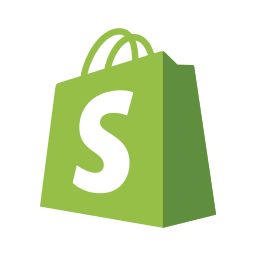
Connexion à Shopify
Rendez-vous dans les paramètres de votre interface d'administration Shopify pour créer une application personnalisée,
depuis la section Applications et canaux de vente, bouton Développer des applications.
Configurez toutes les portées d'accès de l'API Admin en cochant celles qui sont en lecture seule (read_xxxxxxx).
Vous pouvez afficher la liste des portées d'accès réellement nécessaires en cliquant ici.
Installez ensuite l'application pour pouvoir, depuis l'onglet identifiants d'API, révélez votre jeton d'accès à l'API de l'interface administrateur afin de le saisir ci-après.
→ Pour une installation en moins de deux minutes, n’hésitez pas à visionner notre 🎬 tutoriel vidéo.
Configurez toutes les portées d'accès de l'API Admin en cochant celles qui sont en lecture seule (read_xxxxxxx).
Vous pouvez afficher la liste des portées d'accès réellement nécessaires en cliquant ici.
Installez ensuite l'application pour pouvoir, depuis l'onglet identifiants d'API, révélez votre jeton d'accès à l'API de l'interface administrateur afin de le saisir ci-après.
→ Pour une installation en moins de deux minutes, n’hésitez pas à visionner notre 🎬 tutoriel vidéo.
| Nom de votre boutique help : |
* Identification précise de votre "store" Shopify. |
| Jeton d'accès administrateur : |
* Ne vous sera révélé qu'une seule fois dans Shopify. |
|
|
|

Connexion à PrestaShop
Rendez-vous dans le menu CONFIGURER de votre interface d'administration PrestaShop, section Paramètres avancés puis Webservice,
pour ensuite cliquer sur le bouton Ajouter une clé de webservice.
Définissez à présent une clé d'accès qu'il vous faudra reporter à l'identique ci-après et cochez toutes les ressources de la colonne View (GET) permettant un accès en lecture seule.
Enfin, n'oubliez pas d'activer le Status ainsi que le service web pour permettre la connexion.
→ Pour une installation en moins de deux minutes, n’hésitez pas à visionner notre 🎬 tutoriel vidéo.
Définissez à présent une clé d'accès qu'il vous faudra reporter à l'identique ci-après et cochez toutes les ressources de la colonne View (GET) permettant un accès en lecture seule.
Enfin, n'oubliez pas d'activer le Status ainsi que le service web pour permettre la connexion.
→ Pour une installation en moins de deux minutes, n’hésitez pas à visionner notre 🎬 tutoriel vidéo.
| Point d'entrée principal : |
* Il s'agit du lien affiché en haut de la page de configuration du web service. |
| Clé du service web : |
* Votre clé d'accès aux ressources PrestaShop doit toujours rester secrète. |
|
|
|
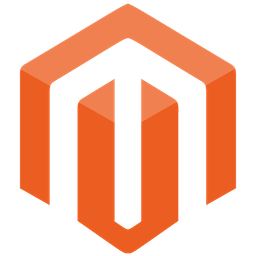
Connexion à Magento
Rendez-vous dans le menu SYSTEM de votre interface d'administration Magento, section Integrations,
puis ajoutez une nouvelle intrégration en renseignant son nom et en autorisant l'accès aux ressources Sales et Customers depuis les paramètres API.
N'oubliez pas ensuite d'activer cette intégration nouvellement créée afin d'en révéler les différentes clés de sécurité.
Enfin, reportez à l'identique le jeton d'accès (Acces Token) dans le champ ci-après.
→ Pour une installation en moins de deux minutes, n’hésitez pas à visionner notre 🎬 tutoriel vidéo.
N'oubliez pas ensuite d'activer cette intégration nouvellement créée afin d'en révéler les différentes clés de sécurité.
Enfin, reportez à l'identique le jeton d'accès (Acces Token) dans le champ ci-après.
→ Pour une installation en moins de deux minutes, n’hésitez pas à visionner notre 🎬 tutoriel vidéo.
| URL du shop : |
* Il s'agit de l'adresse Web de base de votre boutique en ligne. |
| Jeton d'accès : |
* Disponible depuis l'intégration Magento que vous avez configuré. |
|
|
|

Connexion à WooCommerce
Rendez-vous dans le menu WooCommerce section Settings de votre interface d'administration,
sélectionnez l'onglet Advanced puis cliquez sur REST API pour ajouter ensuite une clé avec la permission de lecture seule "Read".
Générez enfin la clé API et obtenez ainsi les 2 champs (clé et secret) à reporter à l'identique ci-après.
→ Pour une installation en moins de deux minutes, n’hésitez pas à visionner notre 🎬 tutoriel vidéo.
Générez enfin la clé API et obtenez ainsi les 2 champs (clé et secret) à reporter à l'identique ci-après.
→ Pour une installation en moins de deux minutes, n’hésitez pas à visionner notre 🎬 tutoriel vidéo.
| URL du shop : |
* Il s'agit de l'adresse Web de base de votre boutique en ligne. |
| Consumer key : |
* La clé API générée depuis vos paramètres WooCommerce. |
| Consumer secret : |
* La seconde clé API (secret) accompagnant la clé précédente. |
|
|
|
Connexion à Gorgias
Rendez-vous dans les paramètres de votre interface d'administration Gorgias dans la section REST API en bas du menu principal.
Recopiez ensuite les trois champs de API Access & Credentials en les saisissant simplement ci-après.
→ Pour une installation en moins de deux minutes, n’hésitez pas à visionner notre 🎬 tutoriel vidéo.
Recopiez ensuite les trois champs de API Access & Credentials en les saisissant simplement ci-après.
→ Pour une installation en moins de deux minutes, n’hésitez pas à visionner notre 🎬 tutoriel vidéo.
| Base API URL : | |
| Username (your email address) : | |
| Password (API Key) : | |
|
|
|
Connexion à Zendesk
Indiquez ci-dessous votre sous-domaine Zendesk ainsi que l'adresse e-mail du compte principal.
Ouvrez le centre d’administration Zendesk section Applications et intégrations et cliquer sur API Zendesk.
Activez ensuite l'accès par token puis ajoutez un token API pour le copier ci-après.
→ Pour une installation en moins de deux minutes, n’hésitez pas à visionner notre 🎬 tutoriel vidéo.
Ouvrez le centre d’administration Zendesk section Applications et intégrations et cliquer sur API Zendesk.
Activez ensuite l'accès par token puis ajoutez un token API pour le copier ci-après.
→ Pour une installation en moins de deux minutes, n’hésitez pas à visionner notre 🎬 tutoriel vidéo.
| Sous-domaine : | |
| Adresse e-mail : | |
| Jeton d'accès (Token API) : | |
|
|
|

Connexion à Freshdesk
Affichez et copiez la clé d'installation ci-dessous puis reportez-la dans Freshdesk lorsqu'elle vous sera demandée.
Rendez-vous ensuite dans les paramètres de votre profil Freshdesk afin d'obtenir la clé API à fournir ici.
Rendez-vous ensuite dans les paramètres de votre profil Freshdesk afin d'obtenir la clé API à fournir ici.
| Clé d'installation : |
* La clé requise par l'application à installer dans Freshdesk. |
| Clé API Freshdesk : |
* La clé API associée à votre profil administrateur Freshdesk. |
|
|
|
API
Indiquez le point de terminaison de votre serveur afin de permettre à Achille d'interroger vos données (via webhooks).
Définissez ensuite les différentes fonctions qui serviront alors à la récupération des éléments utils.
Définissez ensuite les différentes fonctions qui serviront alors à la récupération des éléments utils.
Paramétrage de l'API
| URL de l'API inversée (webhooks) : |
* Il s'agit de votre point de terminaison recevant et traitant les webhooks. |
| Clé secrète d'authentification : |
* Votre clé permet à votre serveur d'authentifier les webhooks à traiter. |
| Fonctions API disponibles : |
| Fonction | Description |
|---|
Définissez votre fonction API (webhook) ainsi que l'ensemble des paramètres à lui transmettre.
| Nom : |
* Le nom de votre fonction qui est également celui de la ressource API. |
|
| Description : |
* La description permettant à Achille de décider à quel moment appeler votre fonction. |
|
| État : |
|
| Paramètres de la fonction : |
| Paramètre | Description | Type JSON | Obligatoire |
|---|
|
|
|
Test V2
Main
Instructions
Rules
Data
History
Aswr Shem
Options
⏏︎ Init
Role :
Expertise :
Objective :
Context :
Expertise :
Objective :
Context :
Enable reasoning
Known date and time
Model Temp :
Timeout seconds:
Known date and time
Model Temp :
Timeout seconds:
Utilisateurs
| Nom | Prénom | Adresse e-mail | Rôle |
|---|
person Utilisateur
| Création : | |
| État : | |
| Nom : | |
| Prénom : | |
| Adresse e-mail : | |
| Niveau d'accès : | |
| Mot de passe : | |
| Nombre d'authentifications : | |
| Dernière authentification : | |
| Lien d'invitation : |
schedule Évènements liés à l'utilisateur
| Date & Heure | Type | Entreprise | Évènement |
|---|
Entreprise
storefront Informations générales
| Enregistrement : | ||
| État : | ||
| Achille Hub : |
|
|
| Achille Voice : |
|
|
| Nom : | ||
| Adresse ligne 1 : | ||
| Adresse ligne 2 : | ||
| Code postal : | ||
| Ville : | ||
| Pays : | ||
| Téléphone : |
schedule Évènements liés à l'entreprise
| Date & Heure | Type | Évènement | Responsable |
|---|
Tutoriels vidéos
Achille en action dans Gorgias.
Découvrez comment Achille interagit avec votre outil de support client Gorgias lorsqu'il rédige une suggestion suite à l'arrivée d'un nouveau ticket.
Comment installer Shopify sur Achille.ai ?
Apprenez comment connecter votre boutique Shopify avec Achille afin que ce dernier ait accès à vos produits et au suivi de vos clients.
Comment installer Zendesk sur Achille.ai ?
Apprenez comment connecter votre outil de support client Zendesk avec Achille pour le traitement automatique de vos tickets.
Comment installer Gorgias sur Achille.ai ?
Apprenez comment connecter votre outil de support client Gorgias avec Achille pour le traitement automatique de vos tickets.
Comment installer PrestaShop sur Achille.ai ?
Apprenez comment connecter votre boutique PrestaShop avec Achille afin que ce dernier ait accès à vos produits et au suivi de vos clients.
Comment installer WooCommerce sur Achille.ai ?
Apprenez comment connecter votre boutique WooCommerce avec Achille afin que ce dernier ait accès à vos produits et au suivi de vos clients.
Comment installer Adobe Commerce (Magento) sur Achille.ai ?
Apprenez comment connecter une boutique Adobe Commerce (Magento) avec Achille afin que ce dernier ait accès à vos produits et au suivi de vos clients.
Mon compte
account_box Mes informations
| Création : | |
| Entreprise : | |
| Nom : | |
| Prénom : | |
| Adresse e-mail : |
security Accès et sécurité
| Niveau d'accès : | |
| Dernière connexion : | |
| Nombre d'authentifications : |
